Ret Windows-opdateringsfejl 0x800f0986 på Windows 11/10
Hvis du støder på Windows Update-fejlkoden(Windows Update error) 0x800f0986, når( 0x800f0986) du prøver at installere visse opdateringer på din Windows 11- eller Windows 10-enhed, er dette indlæg beregnet til at hjælpe dig. I dette indlæg vil vi identificere de mulige årsager samt give de passende løsninger, du kan prøve for at afhjælpe problemet.
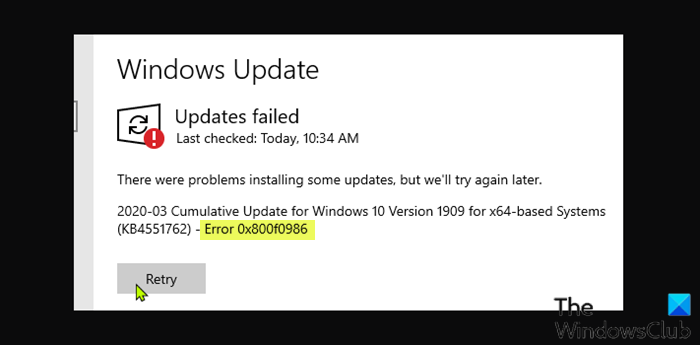
Hvordan retter jeg initialisering af Windows Update ?
Der er en lang række måder, hvorpå pc-brugere kan løse Windows Update-initieringsproblemet , som inkluderer; genstart Windows , og genstart derefter Windows Update -tjenesten, kør Windows Update-fejlfinding(Windows Update Troubleshooter) , kør SFC- og DISM- kommandoen for at rette enhver korruption, samt ryd SoftwareDistribution og Catroot2-mappen(Catroot2 folder) .
Ret Windows Update-fejl 0x800f0986
Hvis du står over for denne Windows Update-fejl 0x800f0986(Windows Update error 0x800f0986) , kan du prøve vores anbefalede løsninger i den rækkefølge, der vises nedenfor, for at løse problemet.
- Kør Windows Update-fejlfinding
- Ryd Windows Update -cachen/komponenten
- Kør Windows Update(Run Windows Update) i Clean Boot State
- Ryd BITS-køen
- Download opdateringen manuelt.
Lad os tage et kig på beskrivelsen af den involverede proces vedrørende hver af de anførte løsninger.
1] Kør Windows Update-fejlfinding(Run Windows Update Troubleshooter)
Normalt er enhver pc-brugers første handlingslinje, der løser Windows - opdateringsfejl, at køre den indbyggede Windows Update-fejlfinding . I nogle tilfælde løser kørsel af denne automatiske guide mindre alvorlige opdateringsfejl på Windows-pc'er(Windows PC) . Hvis efter du har kørt fejlfindingen og fejlen 0x800f0986 er rettet; så godt, hvis ikke, prøv den næste løsning.
2] Kør Windows Update(Run Windows Update) i Clean Boot State
Udfør en ren opstart(Perform a Clean Boot) , og tjek derefter for opdateringer(Check for Updates) . Dette burde hjælpe.
3] Ryd (Clear)Windows Update - cachen/komponenten
Denne løsning kræver, at du rydder indholdet af mappen Softwaredistribution(clear the contents of the Software Distribution folder) og derefter prøver opdateringsprocessen igen. Hvis fejlen stadig ikke er løst, skal du fortsætte med den næste løsning.
4] Ryd BITS-køen
Ryd BITS- køen for alle aktuelle job. For at gøre dette skal du skrive følgende i en forhøjet CMD og trykke på Enter :
bitsadmin.exe /reset /allusers
5] Download opdateringen manuelt
Dette er en levedygtig løsning, hvor du manuelt downloader opdateringen(manually download the update) fra Microsoft Update Catalog og derefter kører den selvstændige pakke for at installere opdateringen på din Windows 10/11 pc.
Håber dette hjælper!
Hvad er aktive timer i Windows Update ?
Dybest set lader aktive timer Windows vide, hvornår du typisk er ved din pc. Disse pc-brugeroplysninger bruges derefter til at planlægge opdateringer og genstarter, når du ikke bruger pc'en.
Kan jeg lade Windows 10 opdatere natten over?
Som standard er Windows 11/10 konfigureret til automatisk at downloade opdateringer og genstarte computeren for at installere dem, men med Active Hours kan du automatisk indstille det tidsrum, du ikke ønsker, at din pc skal opdatere.
Related posts
Ret Windows-opgraderingsfejlkoder 0XC190010d & 0XC190010a
Ret Windows-opdateringsfejl 0x8007371c i Windows 11/10
Ret Windows Update-fejl 0x80070422 på Windows 10
Ret Windows Update-fejl 0x8e5e03fa på Windows 10
Ret Windows 10 Update Fejl 0x800703F1
Ret Windows Update-fejl 0x80240439 på Windows 10
Ret Windows Update-fejl ved hjælp af Microsofts online fejlfinding
Sådan rettes Windows Update-fejl 0xc1900201
Ret Windows Update-fejl 0x80240008 på Windows 10
Ret Windows Update-fejl 0x800f0905
Ret fejlkode 0xc1420121. Vi kunne ikke installere denne funktionsopdatering
Ret Windows Update-fejl 0x80072EE2
Ret Windows Update-fejl 0x80070246 på Windows 10
Ret Windows Update-fejl 0x800700d8 på Windows 10
Ret Windows Update-fejl 80072EFE
Sådan rettes Windows Update-fejlkode 80244010
Ret Windows Update-fejl 0x80070005
Ret Windows Update-fejl 0x800703ee
Ret 0x80071a2d Windows Update-fejl
Ret Windows Server Update Services fejlkode 0x80072EE6
